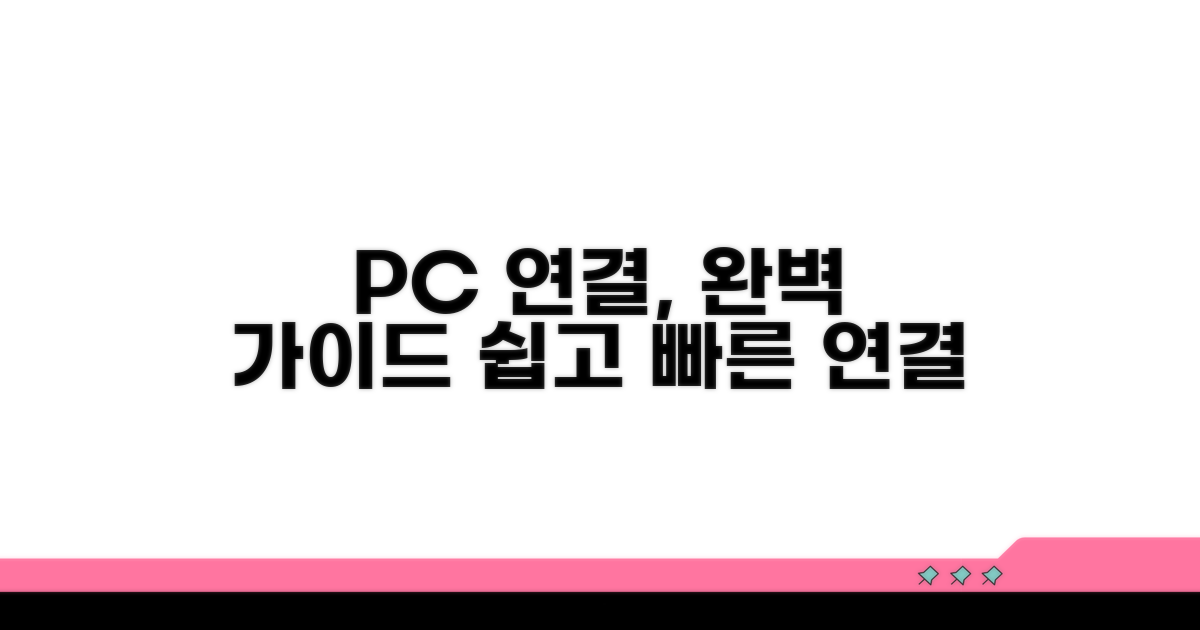집에 있는 컴퓨터를 사용해야 하는데, 어떻게 접속해야 할지 막막하신가요? 윈도우의 원격 제어 기능을 알고 있지만 설정이나 연결이 어렵게 느껴질 수 있습니다. 복잡하게 느껴지는 방화벽 설정이나 IP 주소 확인 등에서 막혀 시간을 허비하는 경우도 있습니다.
하지만 걱정 마세요. 이 글에서는 윈도우 PC에 다른 장소에서 접속하는 방법을 쉽고 명확하게 안내해 드립니다. 마치 옆에서 도와드리는 것처럼, 단계별로 따라 하기만 하면 누구나 성공할 수 있도록 구성했습니다. 이제 집이나 사무실에 있는 컴퓨터를 언제 어디서든 편리하게 관리하세요!
PC 연결을 위한 기본 설정
내 PC를 마치 손안에 있는 것처럼 다른 장소에서 자유롭게 사용할 수 있다면 매우 편리할 것입니다. 윈도우의 원격 데스크톱 기능을 이용하면 이러한 작업이 가능합니다. 마치 다른 공간에 있는 내 컴퓨터를 직접 조종하는 것과 같습니다. 이 기능을 제대로 활용하기 위한 기본 설정을 쉽게 설명해 드립니다. 윈도우 PC에 연결 설정을 하는 것은 생각보다 간단합니다.
먼저, 접속하려는 PC에서 ‘원격 데스크톱’ 기능을 활성화해야 합니다. 이는 PC에 ‘접속하세요’라고 문을 열어주는 것과 같습니다. 윈도우 설정에서 ‘시스템’을 선택한 후, 왼쪽 메뉴에서 ‘원격 데스크톱’을 찾아 ‘원격 데스크톱’ 옵션을 켜주세요. 처음 설정 시에는 보안을 위해 사용자 계정에 암호를 설정하라는 메시지가 표시될 수 있습니다. 기억하기 쉬우면서도 안전한 암호를 설정하는 것이 좋습니다.
| 설정 항목 | 내용 | 확인 사항 |
| 원격 데스크톱 | ‘켜기’로 설정 | 암호 설정된 계정만 접속 가능 |
| 사용자 계정 | 암호 필수 | 간단하고 안전한 암호 사용 |
| PC 이름 | 확인 및 기록 | 원격 접속 시 필요 |
이제 접속하려는 PC에 대해 알아야 할 정보를 확인해 보겠습니다. 가장 중요한 것은 접속할 PC의 ‘PC 이름’ 또는 ‘IP 주소’입니다. 이 정보 없이는 어디로 접속해야 할지 알 수 없습니다. 일반적으로 ‘시스템’ 설정의 ‘정보’ 항목에서 PC 이름을 확인할 수 있습니다. 만약 외부 인터넷망을 통해 접속하는 경우라면, 인터넷 공유기(라우터) 설정도 필요할 수 있습니다. 외부에서 내 PC로 접근할 수 있도록 특정 포트를 열어주는 과정이 필요할 수 있습니다. 이 부분은 조금 더 복잡할 수 있으므로, 필요하다면 별도로 자세히 알아보는 것이 좋습니다.
중요 팁: 원격 연결 시 가장 흔하게 혼동하는 부분이 바로 PC 이름이나 IP 주소 입력입니다. 정확히 확인하고 기록해두는 것이 첫 연결 성공의 열쇠입니다.
기본 설정이 완료되었다면, 이제 실제로 연결을 시도해 볼 차례입니다. 다른 PC에서 ‘원격 데스크톱 연결’ 앱을 실행하고, 앞서 확인한 PC 이름이나 IP 주소를 입력한 후 연결을 누르면 됩니다. 그러면 사용자 이름과 암호를 묻는 창이 나타날 것입니다. 접속하려는 PC에 설정된 사용자 계정과 암호를 입력하면 완료됩니다. 처음 연결 시 ‘이 PC의 ID를 확인할 수 없습니다’와 같은 메시지가 나타날 수 있는데, 이는 정상적인 상황이므로 ‘예’를 눌러 진행하면 됩니다. 만약 연결이 잘 되지 않는다면, 방화벽 설정이나 네트워크 상태를 다시 점검해야 합니다.
- 연결 앱 실행: ‘원격 데스크톱 연결’ 검색 및 실행
- 정보 입력: PC 이름 또는 IP 주소, 사용자 이름, 암호 입력
- 보안 경고: 최초 연결 시 ‘예’ 클릭하여 진행
- 네트워크 점검: 연결 실패 시 방화벽 및 네트워크 상태 확인
윈도우 PC 연결, 지금 바로 시작하세요!
아래 버튼을 클릭하여 자세히 확인하세요.
PC 연결하는 상세 방법
집에 있는 PC를 그대로 사용하고 싶으신가요? 원격 제어 설정을 통해 다른 장소에서도 내 PC에 접속할 수 있습니다. 이 방법은 마치 순간이동처럼 여러분의 PC를 다른 곳으로 옮겨 놓는 것과 같습니다. PC 두 대만 있으면 누구나 쉽게 설정할 수 있으니, 지금부터 차근차근 따라 해 보세요.
먼저, 접속하려는 PC, 즉 ‘호스트’ PC 설정을 해야 합니다. 윈도우 검색창에 ‘원격 데스크톱 설정’을 입력하고 실행하세요. ‘이 PC를 원격으로 연결할 수 있도록 허용’ 옵션을 켜주면 됩니다. 이때, ‘암호가 있는 사용자 계정만 원격으로 연결할 수 있음’ 항목도 반드시 확인해야 합니다. 보안을 위해 미리 설정한 비밀번호가 있어야만 접속이 가능하기 때문입니다.
추가적으로 ‘사용자’를 클릭하여 원격 접속 권한을 가진 사용자 계정을 지정할 수 있습니다. 일반적으로 현재 로그인된 사용자 계정으로도 접속이 가능하지만, 특정 사용자만 접속하게 하려면 여기서 계정을 추가하면 됩니다.
이제 접속하려는 PC, 즉 ‘클라이언트’ PC에서 설정을 진행해야 합니다. 윈도우 검색창에 ‘원격 데스크톱 연결’을 검색하여 실행하세요. ‘컴퓨터’ 입력란에 접속하려는 호스트 PC의 이름이나 IP 주소를 입력하면 됩니다. 어떤 것을 입력해야 할지 모르겠다면, 호스트 PC의 ‘설정’ -> ‘시스템’ -> ‘정보’에서 ‘장치 이름’을 확인할 수 있습니다. IP 주소를 사용하고 싶다면, 호스트 PC에서 명령 프롬프트를 열고 ipconfig 명령어를 입력하면 IPv4 주소를 찾을 수 있습니다.
팁: 외부에서 접속할 경우, 공유기 설정에서 포트 포워딩(Port Forwarding) 설정이 필요할 수 있습니다.
- IP 주소 확인: 호스트 PC에서 ‘cmd’ 실행 후 ‘ipconfig’ 입력
- 권한 있는 사용자: 접속 시 사용자 이름과 비밀번호 필요
- 방화벽 설정: 접속 오류 시 방화벽에서 원격 데스크톱 예외 처리 확인
윈도우 원격 데스크톱에 대한 더 자세한 설정 방법은 Microsoft 공식 지원 페이지에서 확인하실 수 있습니다.
윈도우 PC 연결, 상세 설정 완벽 안내!
아래 버튼을 클릭하여 자세히 확인하세요.
PC 연결 시 주의사항
윈도우 PC 연결 가이드, 이제 원격 연결 시 발생할 수 있는 주의사항과 실제 연결 과정을 상세히 안내해 드립니다. 이 가이드를 통해 여러분의 소중한 데이터를 안전하게 보호하고 효율적으로 원격 작업을 수행할 수 있도록 돕겠습니다. 처음이시더라도 걱정 마세요. 단계별로 차근차근 따라오시면 됩니다.
원격 연결을 시작하기 전에 몇 가지 준비가 필요합니다. 먼저, 접속하려는 PC(호스트)와 접속할 PC(클라이언트) 모두 인터넷에 연결되어 있어야 합니다. 또한, 호스트 PC는 원격 데스크톱 기능이 활성화되어 있어야 하며, 네트워크 환경에 따라 방화벽 설정을 확인해야 합니다. 사용자 계정의 비밀번호 설정은 필수입니다.
| 단계 | 작업 | 체크포인트 |
| 1단계 | 호스트 PC 원격 데스크톱 활성화 | 시스템 속성에서 ‘원격 데스크톱’ 허용 설정 |
| 2단계 | 네트워크 및 방화벽 설정 확인 | 방화벽에서 원격 데스크톱 포트(3389) 허용 |
| 3단계 | 호스트 PC IP 주소 또는 PC 이름 확인 | 명령 프롬프트에서 ‘ipconfig’ 또는 ‘hostname’ 명령어 사용 |
| 4단계 | 안전한 비밀번호 설정 | 추측하기 어려운 복잡한 비밀번호 사용 |
이제 실제로 클라이언트 PC에서 호스트 PC로 연결하는 과정을 진행해 보겠습니다. 연결 방법은 간단합니다. 시작 메뉴에서 ‘원격 데스크톱 연결’을 검색하여 실행한 후, 호스트 PC의 IP 주소나 PC 이름을 입력하고 ‘연결’ 버튼을 클릭하면 됩니다.
연결 시 체크포인트: 호스트 PC의 전원이 켜져 있고, 네트워크 연결이 안정적인지 확인하는 것이 매우 중요합니다. 또한, 사용자 계정 이름과 비밀번호를 정확하게 입력해야 합니다.
- ✓ 사용자 계정: 호스트 PC에 로그인할 사용자 계정(예: 사용자 이름) 확인
- ✓ 비밀번호 정확성: 호스트 PC 사용자 계정의 비밀번호를 정확하게 입력
- ✓ 네트워크 상태: 두 PC 모두 안정적인 네트워크에 연결되어 있는지 확인
- ✓ IP 주소/PC 이름: 올바른 IP 주소 또는 PC 이름을 입력했는지 재확인
모든 설정과 입력이 올바르게 되었다면, 원격 데스크톱 창에 호스트 PC의 바탕화면이 나타날 것입니다. 이제 원격으로 호스트 PC를 제어할 수 있습니다. 연결이 정상적으로 이루어졌는지 확인하기 위해 호스트 PC에서 몇 가지 작업을 직접 수행해 보세요. 예를 들어, 파일 탐색기를 열거나 프로그램을 실행하는 등의 간단한 동작으로 연결 상태를 점검할 수 있습니다.
안전한 PC 연결, 지금 바로 확인!
아래 버튼을 클릭하여 자세히 확인하세요.
자주 묻는 질문
✅ 윈도우 원격 데스크톱 기능을 사용하기 위해 반드시 설정해야 하는 기본 사항은 무엇인가요?
→ 접속하려는 PC에서 ‘원격 데스크톱’ 기능을 활성화해야 합니다. 또한, 보안을 위해 사용자 계정에 반드시 암호를 설정해야 하며, 접속 시 필요한 PC 이름 또는 IP 주소를 확인하고 기록해 두어야 합니다.
✅ 원격 데스크톱 연결 시 ‘이 PC의 ID를 확인할 수 없습니다’라는 메시지가 나타나면 어떻게 해야 하나요?
→ 이 메시지는 정상적인 상황이므로 당황하지 말고 ‘예’를 눌러 연결을 진행하시면 됩니다. 만약 연결이 원활하지 않다면 방화벽 설정이나 네트워크 상태를 다시 점검하는 것이 좋습니다.
✅ 외부 인터넷망을 통해 집이나 사무실에 있는 PC로 접속하려면 추가적으로 어떤 설정이 필요한가요?
→ 외부에서 접속하려면 인터넷 공유기(라우터) 설정이 필요할 수 있습니다. 이는 외부에서 내 PC로 접근할 수 있도록 특정 포트를 열어주는 과정이며, 필요하다면 이 부분에 대해 별도로 자세히 알아보는 것이 좋습니다.